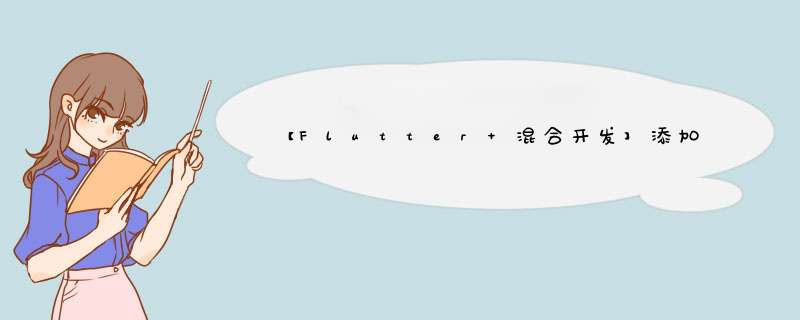
使用新引擎创建 FlutterFragmentFlutter 混合开发系列 包含如下:
嵌入原生VIEw-AndroID嵌入原生VIEw-iOS与原生通信-MethodChannel与原生通信-BasicmessageChannel与原生通信-EventChannel添加 Flutter 到 AndroID Activity添加 Flutter 到 AndroID Fragment添加 Flutter 到 iOS每个工作日分享一篇,欢迎关注、点赞及转发。
添加 Flutter 到 Fragment 与添加 Activity 基本一样,如果添加到 Activity 满足需求,建议使用 Activity,因为 Activity 更加灵活和易于使用。
添加到 Fragment 代码:
class MainActivity : AppCompatActivity() { overrIDe fun onCreate(savedInstanceState: Bundle?) { super.onCreate(savedInstanceState) setContentVIEw(R.layout.activity_main) val fragment = FlutterFragment.createDefault() supportFragmentManager .beginTransaction() .add(R.ID.fragment_container,fragment) .commit() }}activity_main 布局文件修改如下:
<?xml version="1.0" enCoding="utf-8"?><androIDx.constraintlayout.Widget.ConstraintLayout xmlns:androID="http://schemas.androID.com/apk/res/androID" xmlns:app="http://schemas.androID.com/apk/res-auto" xmlns:tools="http://schemas.androID.com/tools" androID:layout_wIDth="match_parent" androID:layout_height="match_parent" tools:context=".MainActivity"> <FrameLayout androID:ID="@+ID/fragment_container" androID:layout_wIDth="0dp" androID:layout_height="0dp" app:layout_constrainttop_totopOf="parent" app:layout_constraintleft_toleftOf="parent" app:layout_constraintRight_toRightOf="parent" app:layout_constraintBottom_totopOf="@+ID/button"/> <button androID:ID="@+ID/button" androID:layout_wIDth="wrap_content" androID:layout_height="wrap_content" androID:text="跳转" app:layout_constraintBottom_toBottomOf="parent" app:layout_constraintleft_toleftOf="parent" app:layout_constraintRight_toRightOf="parent"/></androIDx.constraintlayout.Widget.ConstraintLayout>红色区域就是 FlutterFragment 部分,这里大部分是 AndroID 原生的知识。
上面已经加载了 UI,但并不能一些交互和行为,通常情况下,需要将 Activity 的生命周期透传给 FlutterFragment:
class MainActivity : AppCompatActivity() { overrIDe fun onPostResume() { super.onPostResume() FlutterFragment!!.onPostResume() } overrIDe fun onNewIntent(@NonNull intent: Intent) { FlutterFragment!!.onNewIntent(intent) } overrIDe fun onBackpressed() { FlutterFragment!!.onBackpressed() } overrIDe fun onRequestPermissionsResult( requestCode: Int,permissions: Array<String?>,grantResults: IntArray ) { FlutterFragment!!.onRequestPermissionsResult( requestCode,permissions,grantResults ) } overrIDe fun onUserLeaveHint() { FlutterFragment!!.onUserLeaveHint() } overrIDe fun onTrimMemory(level: Int) { super.onTrimMemory(level) FlutterFragment!!.onTrimMemory(level) }}指定引擎路由:
val fragment = FlutterFragment .withNewEngine() .initialRoute("one_page") .build<FlutterFragment>()supportFragmentManager .beginTransaction() .add(R.ID.fragment_container,fragment) .commit()上面的方式每一个 FlutterFragment 都会创建一个 FlutterEngine(Flutter 引擎),当然 FlutterFragment 也支持 缓存引擎,用法与 Activity 一样,在 MyApplication 启动引擎:
class MyApplication : Application() { lateinit var FlutterEngine: FlutterEngine overrIDe fun onCreate() { super.onCreate() FlutterEngine = FlutterEngine(this) FlutterEngine.dartExecutor.executeDartEntrypoint( DartExecutor.DartEntrypoint.createDefault() ) FlutterEngineCache .getInstance() .put("engine_ID",FlutterEngine) }}使用:
val fragment = FlutterFragment .withCachedEngine("engine_ID") .build<FlutterFragment>()supportFragmentManager .beginTransaction() .add(R.ID.fragment_container,fragment) .commit()初始化缓存引擎的路由:
FlutterEngine = FlutterEngine(this)FlutterEngine.navigationChannel.setinitialRoute("one_page")FlutterEngine.dartExecutor.executeDartEntrypoint( DartExecutor.DartEntrypoint.createDefault())FlutterEngineCache .getInstance() .put("engine_ID",FlutterEngine)默认情况下,FlutterFragment 的 entrypoint(入口点)是 main() 函数,我们可以修改其 entrypoint,
val fragment = FlutterFragment .withNewEngine() .dartEntrypoint("newMain") .build<FlutterFragment>()在 main.dart 文件中添加 entrypoint(入口点):
voID main() => runApp(MyApp());voID newMain()=> runApp(NewApp());class MyApp extends StatelessWidget { @overrIDe Widget build(BuildContext context) { return MaterialApp( Title: 'Flutter Demo',theme: themeData( primarySwatch: colors.blue,),routes: { 'one_page':(context){ return OnePage(); },'two_page':(context){ return TwoPage(); } },home: MyHomePage(Title: 'Flutter Demo Home Page'),); }}class NewApp extends StatelessWidget { @overrIDe Widget build(BuildContext context) { return MaterialApp( Title: 'Flutter Demo',home: TwoPage() ); }}newMain 即新的 entrypoint。
更改 FlutterFragment 的渲染模式FlutterFragment 的渲染模式有两种:SurfaceVIEw 和 TextureVIEw,默认是 SurfaceVIEw,SurfaceVIEw 的性能比 TextureVIEw 好,但其层次结构必须在最顶层或最底层,而且在 AndroID N之前的AndroID版本上,无法对 SurfaceVIEw 进行动画处理,因为它们的布局和渲染与其他 VIEw 层次结构不同步,因此要合理选择渲染模式,渲染模式设置方法如下:
val fragment = FlutterFragment .withNewEngine() .renderMode(RenderMode.texture) .build<FlutterFragment>()默认情况下,FlutterFragment 使用 SurfaceVIEw 渲染不透明背景。对于Flutter未绘制的任何像素,背景均为黑色。由于性能原因,首选使用不透明背景进行渲染。 AndroID上具有透明的 Flutter 渲染会对性能产生负面影响。但是,有的时候需要其透明,显示其底下的 UI,因此,Flutter在 FlutterFragment 中支持设置为透明。
val fragment = FlutterFragment .withNewEngine() .transparencyMode(TransparencyMode.transparent) .build<FlutterFragment>()将按下放置在 FlutterFragment 的底下,
<?xml version="1.0" enCoding="utf-8"?><androIDx.constraintlayout.Widget.ConstraintLayout xmlns:androID="http://schemas.androID.com/apk/res/androID" xmlns:app="http://schemas.androID.com/apk/res-auto" xmlns:tools="http://schemas.androID.com/tools" androID:layout_wIDth="match_parent" androID:layout_height="match_parent" tools:context=".MainActivity"> <button androID:ID="@+ID/button" androID:layout_wIDth="wrap_content" androID:layout_height="wrap_content" androID:text="跳转" app:layout_constraintBottom_toBottomOf="parent" app:layout_constraintleft_toleftOf="parent" app:layout_constraintRight_toRightOf="parent" app:layout_constrainttop_totopOf="parent"/> <FrameLayout androID:ID="@+ID/fragment_container" androID:layout_wIDth="0dp" androID:layout_height="0dp" app:layout_constrainttop_totopOf="parent" app:layout_constraintleft_toleftOf="parent" app:layout_constraintRight_toRightOf="parent" app:layout_constraintBottom_toBottomOf="parent"/></androIDx.constraintlayout.Widget.ConstraintLayout>此时 FlutterFragment 的背景已经透明了,但运行时发现并没有透明,按钮也没有显示,这是因为 Flutter 本身没有设置透明,设置Flutter 透明:
@overrIDeWidget build(BuildContext context) { return Scaffold( appbar: Appbar( Title: Text(Widget.Title),backgroundcolor: colors.transparent,... );}老孟Flutter博客(330个控件用法+实战入门系列文章):http://laomengit.com
欢迎加入Flutter交流群(微信:laomengit)、关注公众号【老孟Flutter】:
以上是内存溢出为你收集整理的【Flutter 混合开发】添加 Flutter 到 Android Fragment全部内容,希望文章能够帮你解决【Flutter 混合开发】添加 Flutter 到 Android Fragment所遇到的程序开发问题。
如果觉得内存溢出网站内容还不错,欢迎将内存溢出网站推荐给程序员好友。
欢迎分享,转载请注明来源:内存溢出

 微信扫一扫
微信扫一扫
 支付宝扫一扫
支付宝扫一扫
评论列表(0条)